
Innholdsfortegnelse:
- Forfatter John Day [email protected].
- Public 2024-01-30 11:24.
- Sist endret 2025-01-23 15:02.

Hei folkens, i dag skal vi bygge en sensorisk enhet for å lese oksygenivået i blodet og hjertefrekvensen på en ikke -invasiv måte ved hjelp av MAX30100 -sensoren.
MAX30100 er en løsning for pulsoksimetri og hjertefrekvensmonitor. Den kombinerer to lysdioder, en fotodetektor, optimalisert optikk og lydløs analog signalbehandling for å oppdage pulsoksymetri og pulssignaler. MAX30100 opererer fra 1,8V og 3,3V strømforsyninger og kan slås av via programvare med ubetydelig standby -strøm, slik at strømforsyningen kan forbli tilkoblet hele tiden.
For denne artikkelen skal jeg bruke en Bluetooth-modul HC-06 (som fungerer i slavemodus) tilknyttet Arduino Nano. På denne måten kan vi sende dataene som er lest fra enheten til en annen enhet eller til Internett. I det første forslaget ble det utviklet en mobilapplikasjon for å vurdere visualisering av dataene. Denne mobile Android -applikasjonen vil imidlertid ikke bli dekket i denne artikkelen.
La oss komme i gang!
Trinn 1: Nødvendig materiale:
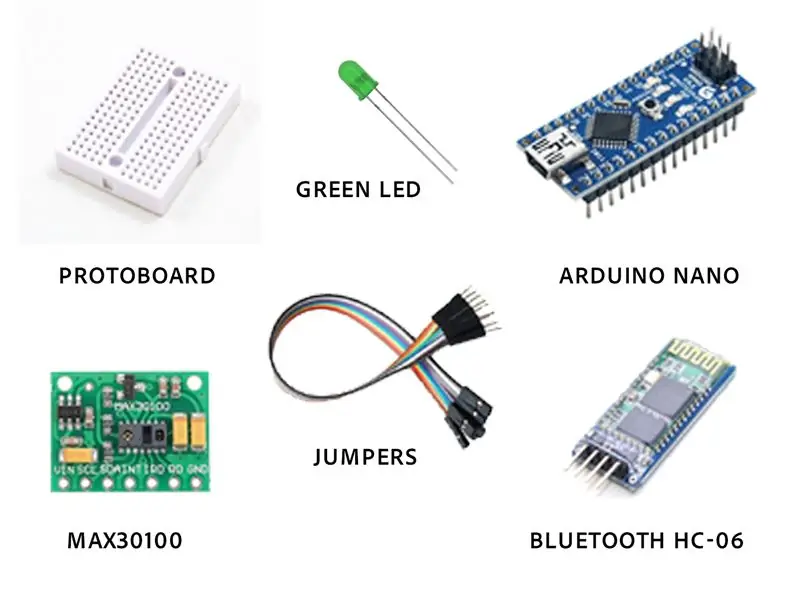
Materialet som ble brukt i dette eksperimentet kan sees nedenfor:
- Arduino Nano
- Liten Protoboard
- Ledninger og et sett med hoppere
- Bluetooth-modul HC-06
- Sensor MAX30100
- LED
- To motstander 4.7k Ohm
Trinn 2: Koble til MAX30100
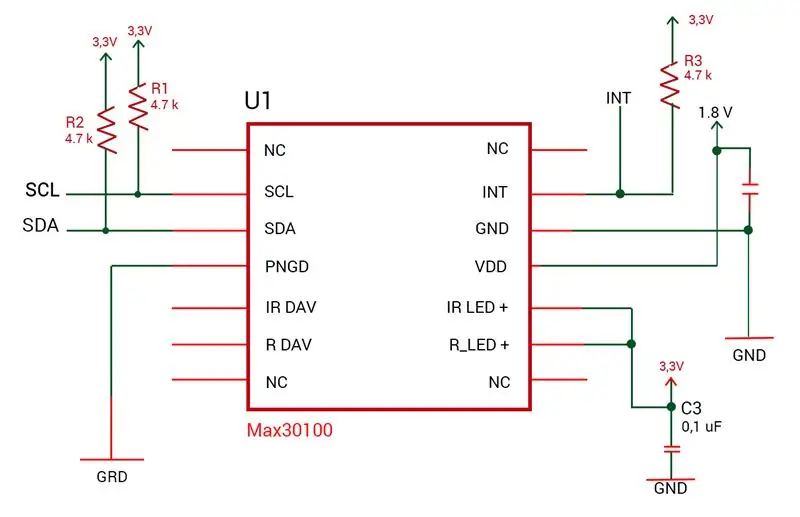

Først må vi koble MAX30100 for å kunne bruke den med Arduino. Det skjematiske bildet ovenfor i dette trinnet viser hvordan ledningene skal gjøres.
I utgangspunktet må vi tørke ledningene med pinnene som er tilgjengelige på sensoren. Det vil være nødvendig å fjerne hundelen av jumperen for at brusen skal lages. Den mannlige delen av genseren vil bli brukt til å legge til på Arduino.
MAX30100 har følgende pinner:
VIN, SCL, SDA, INT, IRD, RD, GND.
For dette formålet bruker vi bare VIN, SCL, SDA, INT og GND innganger.
Tips: Etter å ha utført brusen, er det godt å sette inn litt varmt lim for å beskytte brusen (som du kan se på bildet).
Trinn 3: Koble til Bluetooth HC-06-modulen
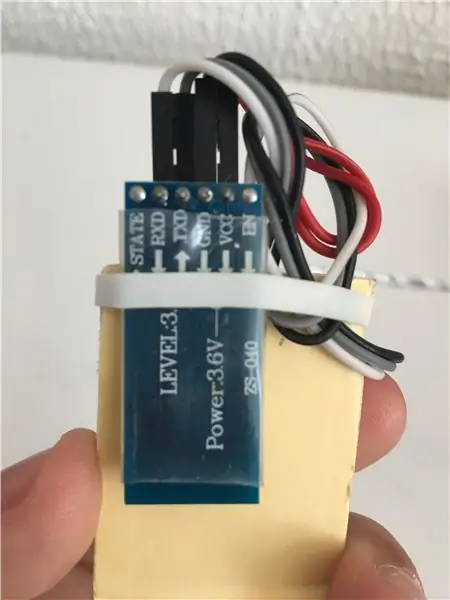
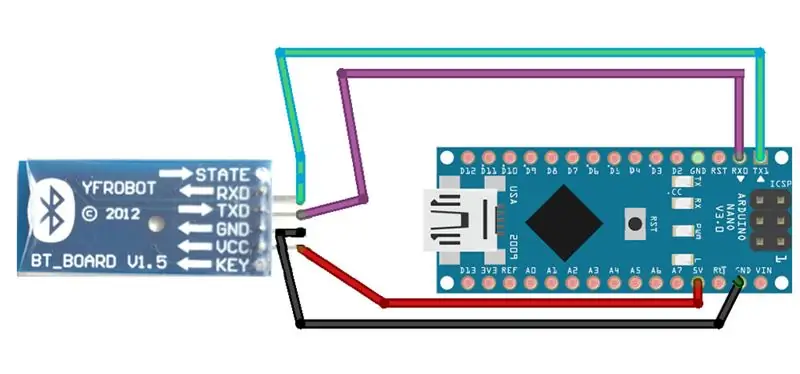
I tillegg må vi gjøre det samme for Bluetooth HC06 -modulen.
All informasjon mottatt i Bluetooth -modulen vil bli overført til Arduino (i vårt tilfelle) via serie.
Modulområdet følger Bluetooth -kommunikasjonsstandarden, som er omtrent 10 meter. Denne modulen fungerer bare i slavemodus, det vil si at den lar andre enheter koble seg til den, men lar seg ikke koble til andre bluetooth -enheter.
Modulen har de 4 pinnene (Vcc, GND, RX e TX). RX og TX brukes til å tillate kommunikasjon med mikrokontrolleren på en seriell måte.
Under utførelsen ble det oppdaget noen problemer ved å samtidig bruke TX- og RX -utgangene for Bluetooth sammen med kommunikasjonen eller seriell via USB (som brukes til å drive Arduino og laste koden) på kortet.
Under utviklingen ble pins A6 og A7 midlertidig brukt til å simulere seriell kommunikasjon. SoftwareSerial Library ble brukt til å tillate seriell portdrift via programvare.
Referanse: Bluetooth Image wiring er fra
Trinn 4: Monter enhetsstrukturen etter Bluetooth -modulen, LED -en og Arduino på Protoboard

Neste trinn er å sette alle komponentene i protoboardet og koble dem på riktig måte.
Du kan gjøre det nå som du vil. Hvis du vil bruke en annen mikrokontroller som Arduino Uno eller et større brett, kan du gjerne gjøre det. Jeg har brukt en mindre, fordi jeg trengte å ha en kompakt enhet som ville være mulig å utføre målingen og også sende dataene til en annen enhet.
Første trinn: Fest Arduinoen til det hvite brettet.
Fest Arduino Nano i midten av protoboardet
Andre trinn: Fest Bluetooth -modulen i Arduino.
Koble Bluetooth -modulen på baksiden av brettet, og koble også til ledningen i Arduino som følger:
- RX fra Bluetooth til TX1 -pinnen i Arduino.
- TX fra Bluetooth til RX0 -pinnen i Arduino.
- GND fra Bluetooth til GND (pin foruten RX0 -pin) i Arduino.
- Vcc fra Bluetooth til 5V -pinnen i Arduino.
Tredje trinn: Fest MAX30100 -sensoren i Arduino.
- VIN fra MAX30100 til 5V -pinnen i Arduino (samme som vi har i Bluetooth -trinnet).
- SCL -pinne fra MAX30100 til A5 -pinnen i Arduino.
- SDA -pinne fra MAX30100 til A4 -pinnen i Arduino.
- INT -pinne fra MAX30100 til A2 -pinnen i Arduino.
- GND -pinne fra MAX30100 til GND -pinnen i Arduino (pinne mellom VIN og RST).
- Plugg en motstand. Det ene benet i den samme 5V -pinnen vi koblet Bluetooth og den andre delen i A4 -pinnen.
- Plugg den andre motstanden. Det ene benet er også koblet til i 5v pin og det andre kobles til A5 pin.
Viktig: For å få MAX30100 til å fungere skikkelig, må vi trekke disse motstandene henholdsvis til A4- og A5 -pinnene. Ellers kan vi være vitne til en sensorfeil, for eksempel svakt lys og ofte at den ikke fungerer helt.
Fjerde trinn: Når du legger til en grønn, får du vite nøyaktig når en puls ble målt av sensoren.
- Plugg det minste benet på den grønne lysdioden (eller en annen farge du foretrekker) til GND -pinnen (samme som vi koblet til Bluetooth).
- Koble den andre delen til D2 -pinnen.
Trinn 5: Fullfør enheten vår
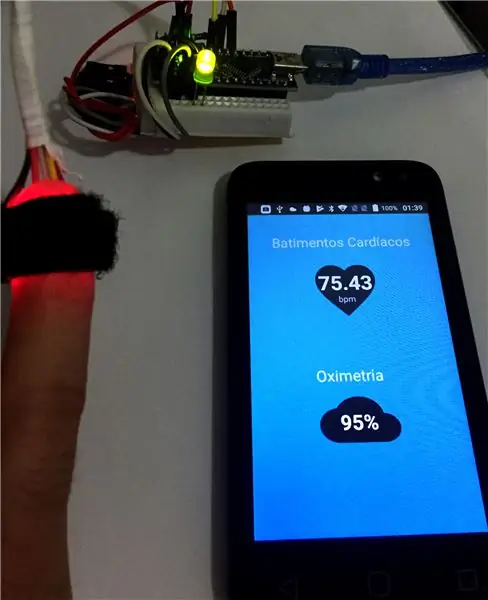

På dette tidspunktet har vi allerede montert enheten, men ikke programmert. Vi har Bluetooth -modulen koblet til Arduino, samt MAX30100 -sensoren, som vil utføre alle datamålinger og sende den til Bluetooth -modulen, som igjen vil sende til en annen enhet.
Formålet med denne artikkelen var å demonstrere monteringen av enheten. I de neste artiklene vil jeg dekke hvordan du programmerer enheten ved hjelp av Arduino IDE. Du kan se på dette bildet hvordan enheten vil fungere, fra lesing av data til visning på Android -enheten din.
Du er ferdig med å lage din egen Pulse Oximeter -måling bare for en lav kostnad. Følg med på neste artikkel!: D
Anbefalt:
Test Bare Arduino, med spillprogramvare som bruker kapasitiv inngang og LED: 4 trinn

Test Bare Arduino, med spillprogramvare som bruker kapasitiv inngang og LED: " Push-It " Interaktivt spill med et rent Arduino -brett, ingen eksterne deler eller ledninger nødvendig (bruker en kapasitiv 'berøringsinngang'). Vist ovenfor, viser at den kjører på to forskjellige brett. Push-It har to formål. For raskt å demonstrere/v
Arduino -teller som bruker TM1637 LED -skjerm: 7 trinn

Arduino -teller som bruker TM1637 LED -skjerm: I denne opplæringen lærer vi hvordan du lager en enkel siffer -teller ved hjelp av LED -skjerm TM1637 og Visuino. Se videoen
Arduino -teller som bruker TM1637 LED -display og hindringssensor: 7 trinn

Arduino -teller som bruker TM1637 LED -skjerm og hindringssensor: I denne opplæringen lærer vi hvordan du lager en enkel siffer -teller ved hjelp av LED Display TM1637 og hindringssensor og Visuino. Se videoen
Slik bruker du Mac Terminal og hvordan du bruker viktige funksjoner: 4 trinn

Slik bruker du Mac Terminal og hvordan du bruker viktige funksjoner: Vi viser deg hvordan du åpner MAC Terminal. Vi viser deg også noen få funksjoner i terminalen, for eksempel ifconfig, endring av kataloger, tilgang til filer og arp. Ifconfig lar deg sjekke IP -adressen din og MAC -annonsen din
Hvordan lage en autonom basketballball som bruker en IRobot Lag som base: 7 trinn (med bilder)

Slik lager du en autonom basketballball som bruker en IRobot Lag som base: Dette er min oppføring for iRobot Create -utfordringen. Den vanskeligste delen av hele denne prosessen for meg var å bestemme hva roboten skulle gjøre. Jeg ønsket å demonstrere de kule funksjonene i Create, samtidig som jeg la til litt robo -teft. Alle mine
